软件介绍
MindManager专业版是一款十分专业的思维导图软件,软件旨在帮助用户更有效地组织和表达思想。该软件通过提供直观的思维导图创建工具和丰富的模板库,让用户能够快速创建各种类型的思维导图,如流程图、组织结构图、时间轴等。同时软件还拥有简洁直观的用户界面。用户可以通过拖放和点击操作,轻松创建和编辑思维导图。
MindManager专业版支持导入和导出多种文件格式,如Word、Excel、PowerPoint等,方便用户在不同软件之间进行数据交互。此外,该软件还提供了丰富的主题和样式选项,让用户能够根据需要进行个性化的思维导图设计和排版。除此之外,MindManager专业版还支持动态链接和协作功能,用户可以轻松地将思维导图与外部数据进行集成,并与团队成员进行实时协作,提升工作效率。

软件特色
1、项目管理功能强大
Mindmanager可以提高项目组的效率以及成员之间的和谐创作。MindManager将图形思维与软件本身很好地结合,作为一个组织资源和管理项目的方法,可从脑图的核心分枝派生出各种关联的想法和信息,而该目的可通过软件本身达成;
2、便携性portable
Mindmanager具备便携性portable,在卸载时会将Mindmanager注册表配置导出成注册表文件,方便系统重装时恢复及携带
3、与Microsoft软件无缝集成
对比同类软件Mindmanager最大的优势就是可与Microsoft软件无缝集成。Mindmanager可快速地将数据导入或导出到Microsoft Word, PowerPoint, Excel, Outlook, Project 和 Visio中,用起来十分方便。
4、人性化操作使用
Mindmanager可帮助用户更好的组织思维、资源以及项目进程,Mindmanager作为一款可视化的绘图工具,它有着既直观又友好的用户界面和强大的功能。
软件亮点
1、快速将主要概念分解为较小的细节,同时保持连接简单明了。
2、在创建任务时将细节和上下文添加到任务中,而无需退出流程。
3、通过简单的拖放即可重新排列或复制信息。
4、发现主题,任务和数据之间的隐藏连接。
5、消除冗余,发现风险并发现机会。
6、在采取行动之前先了解行动的下游影响,从而做出更好的决策。
7、透明地传达所有权,优先级,截止日期等信息。
8、直观地关联相关和从属的操作项,以消除冗余并鼓励协作。
9、按资源,任务,时间表,甘特图等查看项目,以查看进度,状态,危险信号和风险。
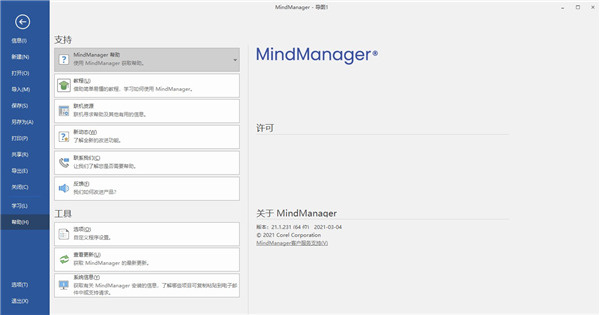
MindManager专业版功能介绍
1、思维导图
从头脑风暴到项目执行,在您灵光闪现的那一刻尽可能快地呈现您的想法。当您分配资源、成本等的时候,您可以看着项目成形。
2、组织图表
简单轻松地创建团队、项目或组织中的每个人的快照概述。添加图像并按照您喜欢的方式设置风格。
3、时间线
按照时间线有效地制定计划、项目、路线图、可交付成果等,给涉众一个清晰且令人印象深刻的概述。
4、流程图
绘制流程图,获得更好的结果。创建简洁、专业的流程图,帮助您分析、设计、记录或管理流程或程序。
5、概念导图
获得想法与信息之间关系的可视化表示,将您的思维提升到更高层次。
6、文式图&洋葱图
查看项目集之间的关系,找出异同点,并将组织或流程的各个部分之间的依赖关系可视化。
7、看板
看板是一种敏捷的项目管理工具,您可以用它将工作可视化,安排团队的工作流程,以及确保项目的最大效率。
8、漏斗图
获得清晰明了的业务相关任何流程中多个阶段的可视化表示。漏斗图可以用来识别潜在的问题区。
9、矩阵图
确定优势、劣势、机会和威胁。矩阵图是一个很好的可以显示多个数据集之间关系的工具。
MindManager专业版怎么使用
1、MindManager思维导图软件,为用户提供了很多方便优化导图的工具。这一点很像Word的界面设计,便利、快捷。你还可以利用这些工具设置自己喜爱的思维导图样式。

2、在MindManager中,完成导图的基本制作后,在“设计”界面有很多可用的设计工具去设计导图,让整体设计的更直观、和谐。
3、平衡导图:在开始设计时,可以利用“平衡导图”自动整合排列导图分支的顺序,实现导图平衡,接下来清楚导图分支的大概顺序,然后手动调整需要变动的分支,接下来进行导图的整体设计也很方便。
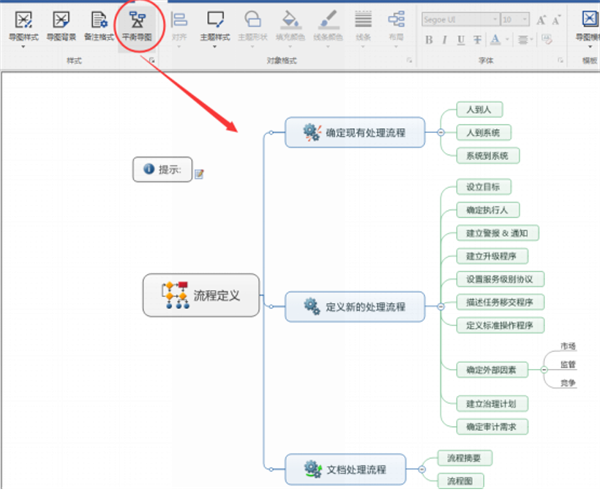
4、格式修改方法一:首先对字体、颜色、主题样式等进行设置,MindManager的一些设置就跟word是差不多的,很容易去做。想要不同的显示结果,可以交叉使用这些工具,官网有教程可参考。
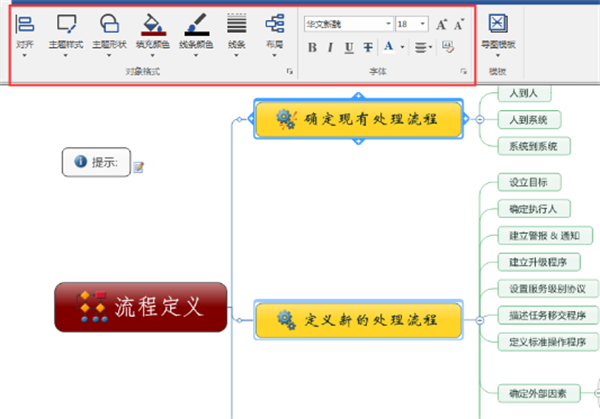
5、格式修改方法二:如图所示,点开【更改主题格式】页面,上面可根页面提示去修改样式,修改完点击【确定】即可
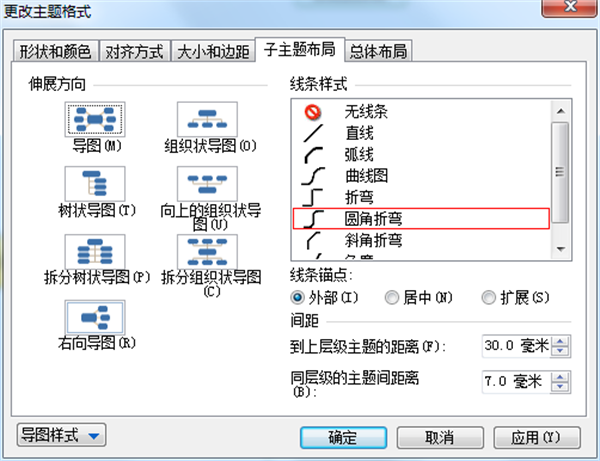
6、背景的设置:一般都会使用一些简约的背景,喜欢颜色丰富的也可设置,只需点击【导图背景】就可以设置,小编通常会用单一颜色或者将图片设置透明度后图片做背景,效果还是挺好的。
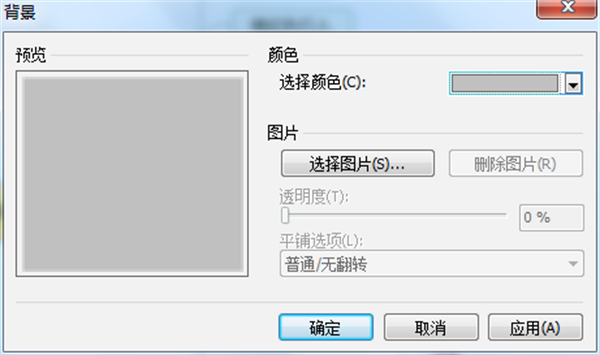
7、设置完成后,导图位置可能会有一点乱,这时候可以使用【平衡导图】,接着手动调整一下即可。如果不想自己设置,可以使用软件所提供的导图模板来制作,只需要平衡导图就行。
MindManager专业版怎么换行
1、首先打开软件,在软件中新建一个空白模板或者使用现有模板,我们以模板中的“中心主题”为例给大家介绍换行的方法。
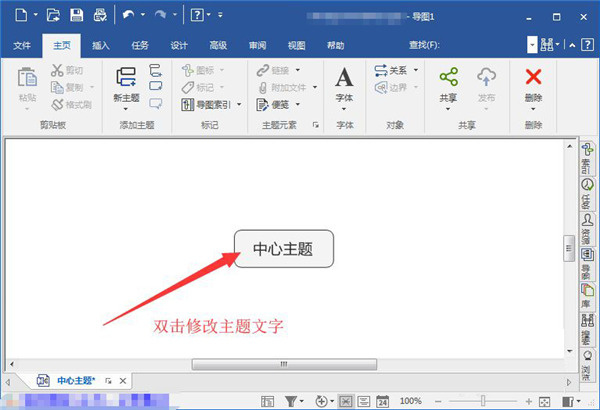
2、双击中心主题文本框,我们根据需要,在文本框中输入相应的文本内容,比如小编输入“会议流程图——晨会”。
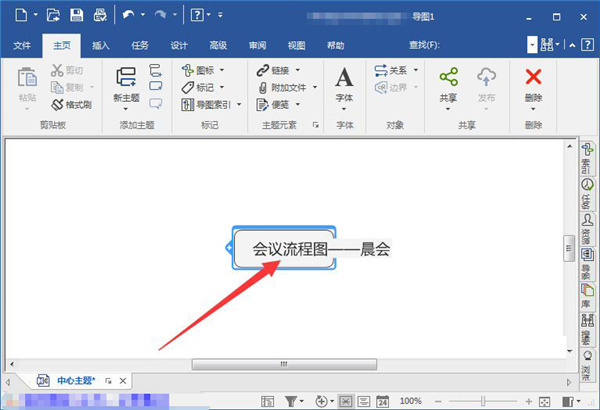
3、接着将鼠标定位到需要换行的文字后面,比如在“会议”后面需要将文字进行换行,所以我们将鼠标移动到“会议”后面并点击。
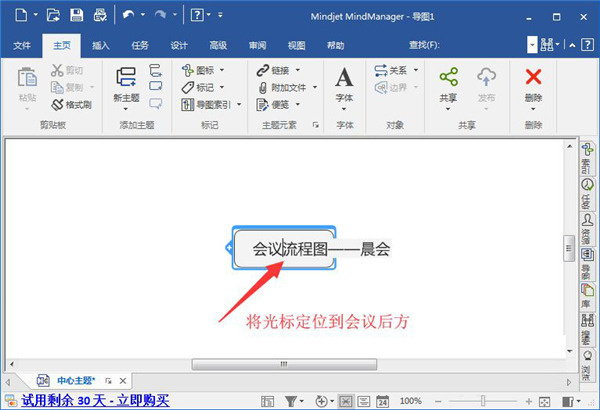
4、将鼠标光标定位完毕后,我们在键盘上点击“Shift+Enter”组合键,就可以快速的完成换行。
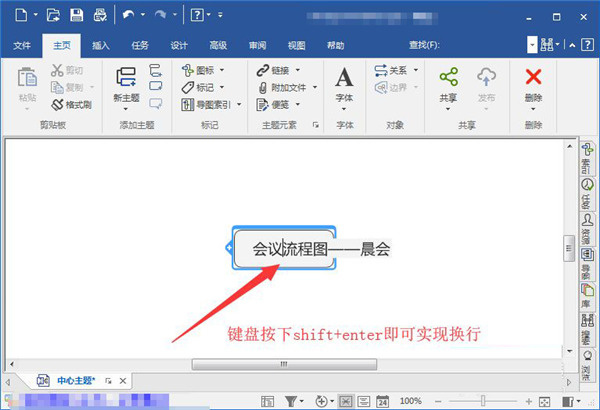
5、最后确定换行后,我们将鼠标点击页面上的空白处,就可以换行成功,并查看到换行后的最终效果。
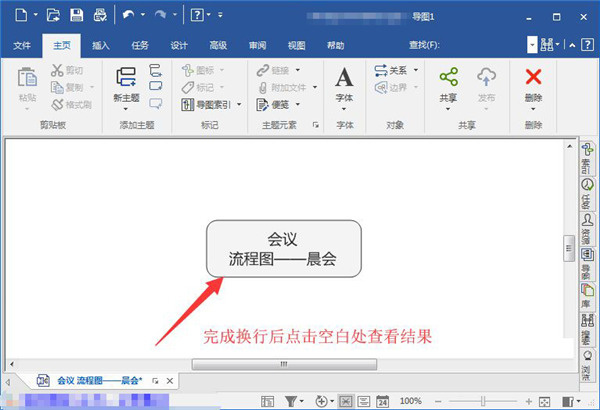
























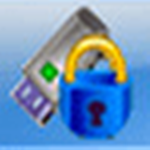






























 浙公网安备 33038202002266号
浙公网安备 33038202002266号